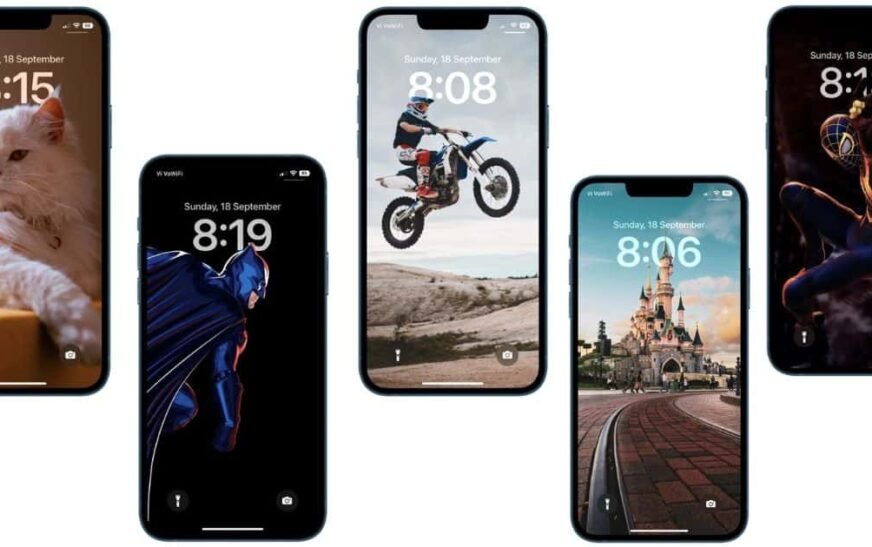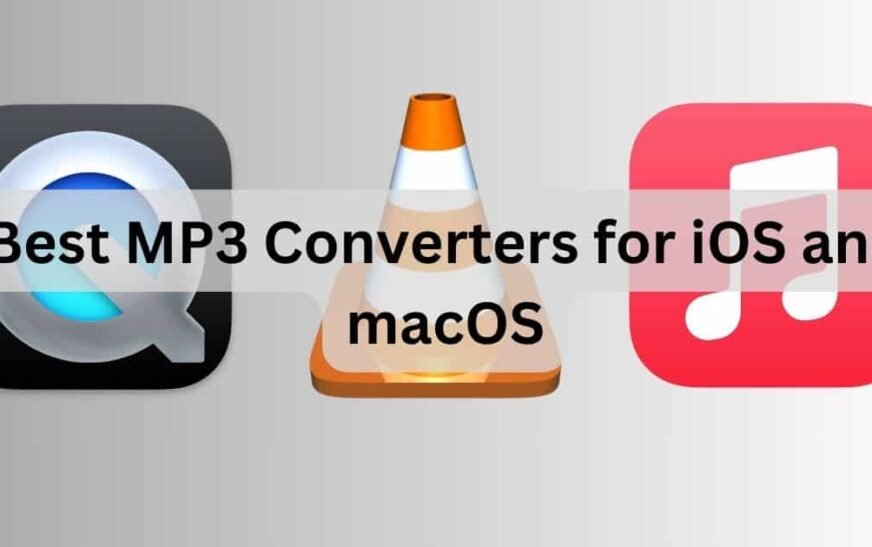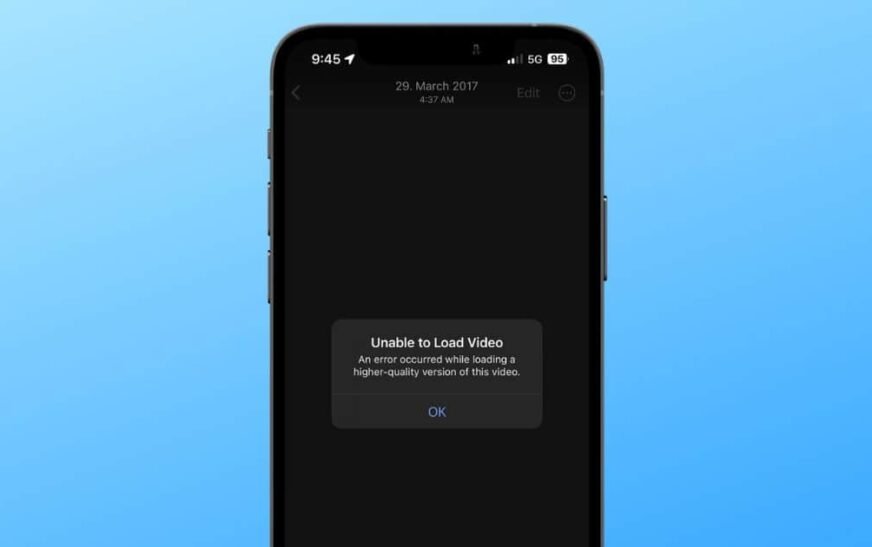La personnalisation de l’écran de verrouillage est l’une de mes fonctionnalités préférées dévoilées avec iOS 16. Il comprend la possibilité d’ajouter des widgets, de modifier la police et la couleur de l’horloge, etc. Cependant, les fonds d’écran avec l’effet de profondeur sont le favori des fans. Si vous cherchiez du papier peint à effet de profondeur, vous êtes au bon endroit. Nous avons compilé une liste des meilleurs fonds d’écran de profondeur pour iPhone.
Quel est l’effet de profondeur sur l’écran de verrouillage iOS 16?
Pour les non-initiés, l’effet de profondeur est une caractéristique qui soulève le sujet du papier peint et le place au-dessus de l’horloge. Il donne le soi-disant effet 3D où le sujet semble émerger de l’écran. Malheureusement, tous les papier peint ne supportent pas l’effet de profondeur.
L’effet de profondeur n’est activé que lorsqu’il y a suffisamment de contraste entre le sujet et l’arrière-plan. De plus, l’image doit être superposée. Cela aide le logiciel à faire la différence entre le premier plan et l’arrière-plan. De plus, vous devrez parfois activer manuellement l’effet de profondeur sur l’écran de verrouillage.
Note: L’effet de profondeur ne fonctionnera pas si vous avez ajouté des widgets à l’écran de verrouillage.
Comment activer l’effet de profondeur sur l’écran de verrouillage iOS 16
L’option d’effet de profondeur n’est disponible que pour les fonds d’écran répondant aux exigences mentionnées ci-dessus. Parfois, même lorsqu’un papier peint prend en charge l’effet de profondeur, vous devrez peut-être ajuster manuellement le fond d’écran pour activer la fonctionnalité. Si vous prenez de superbes photos en utilisant une profondeur de champ sur votre iPhone, vous pourrez peut-être également les utiliser comme fond d’écran.
Temps nécessaire: 2 minutes
Apprenez à définir un fond d’écran de verrouillage et à activer l’effet de profondeur dans iOS 16.
- Ouvrir le Photos Appliquez et accédez à l’image que vous souhaitez définir en tant que fond d’écran de l’écran de verrouillage.

- Appuyez sur le Partager bouton en bas à gauche de l’écran.

- Maintenant, appuyez sur le Utiliser comme fond d’écran Option de la liste.
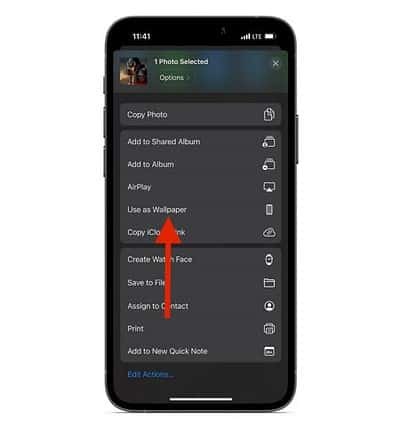
- Une fois que vous êtes sur l’écran de verrouillage, appuyez sur le icône de l’ellipse (trois points en cercle) dans le coin inférieur gauche de l’écran.

- Sélectionnez le Effet de profondeur Option pour l’activer, s’il n’est pas déjà activé. Vous pouvez également non-sélectionner le Effet de profondeur Option si vous souhaitez le désactiver.

- Maintenant, pincez avec deux doigts pour recadrer l’image et ajustez-la avec l’horloge selon votre goût et appuyez sur le Fait Option dans le coin supérieur droit.

- Robinet Définir en paire de papier peint pour enregistrer les modifications.
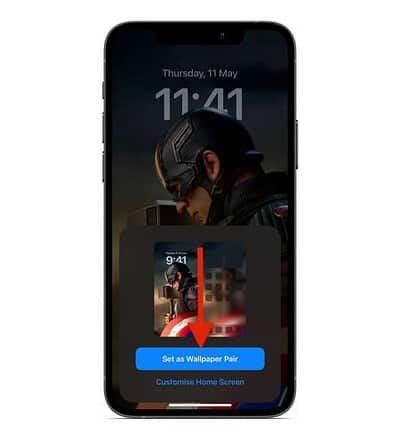
Maintenant que vous avez appris à définir des fonds d’écran d’effet de profondeur sur l’écran de verrouillage iOS 16, allez-y et téléchargez certains des meilleurs fonds d’écran de profondeur pour votre iPhone.
20 meilleures options de papier peint à effet de profondeur pour iOS 16
1 et 1 Fonds d’écran de l’effet de profondeur de tigre blanc pour iPhone

2 Fonds d’écran de l’effet de profondeur de chat pour iPhone
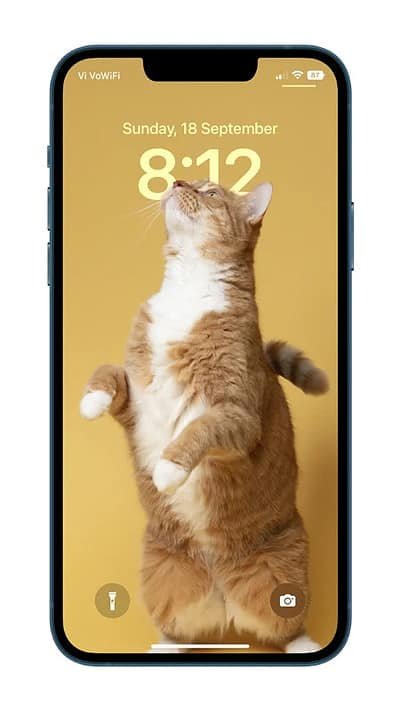
3 et 3 Fond d’écran du pont doré

4 Fond d’écran de vélo de saleté
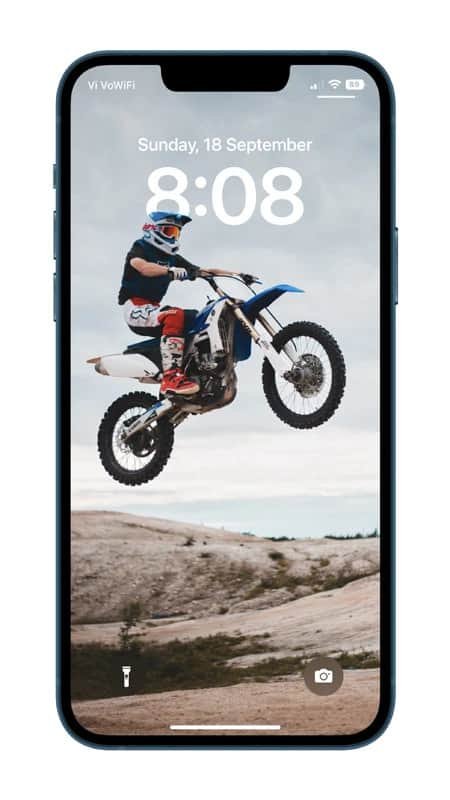
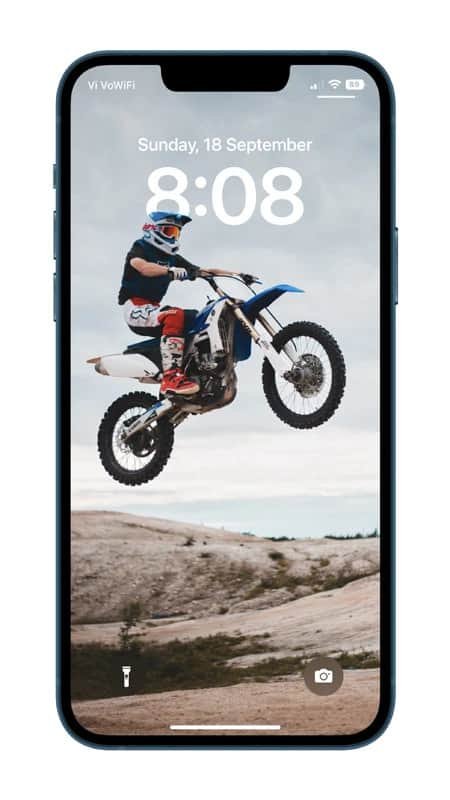
5 Chat avec du papier peint d’hétérochromia
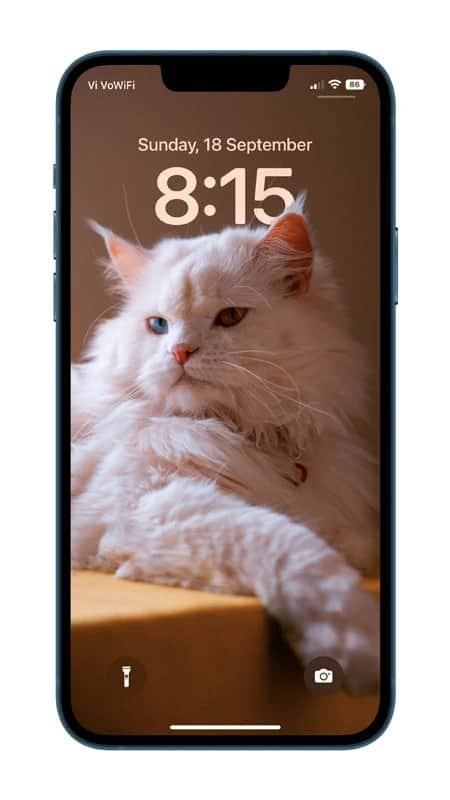
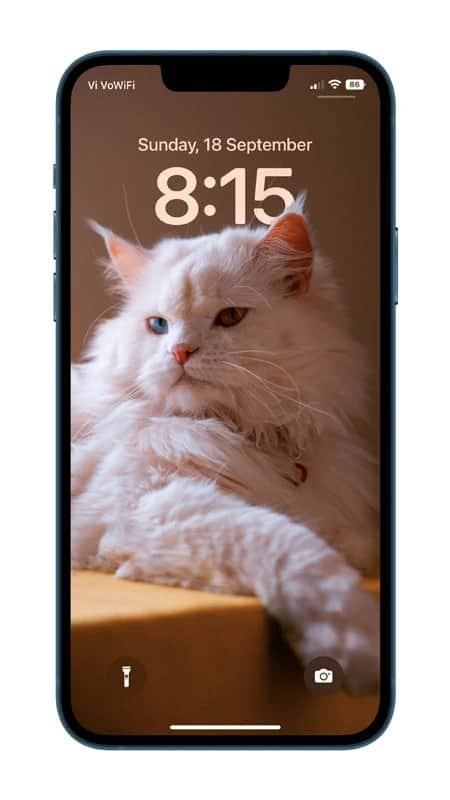
6. Fond d’écran de l’effet de profondeur de Disneyland pour iPhone

7 Fond d’écran de la tour Eiffel

8 Kuala Lumpur Depth Effet Wallpaper pour iPhone

9. Statue de Liberty Fond d’écran
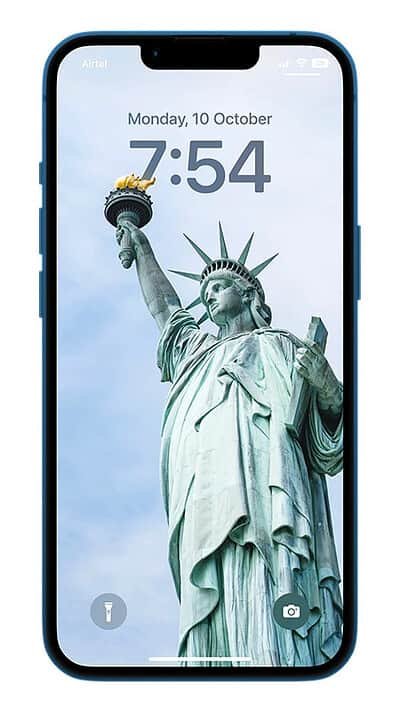
10 Mount Fuji Effet de profondeur Fonds d’écran pour iPhone

11 Tesla Cyber Truck Fondage

12 Fond d’écran de Batman

13 Spiderman en noir de costume noir et or

14 Spiderman Jumping Depth Effet Wallpaper pour iPhone

15 Fonctionnement de la profondeur de la feuilles

16 Fond d’écran de rose

17 Fond d’écran du soleil

18 Le papier peint Batman

19. Fond d’écran des montagnes contrastées

20 Fond d’écran de la montagne vêtu de neige
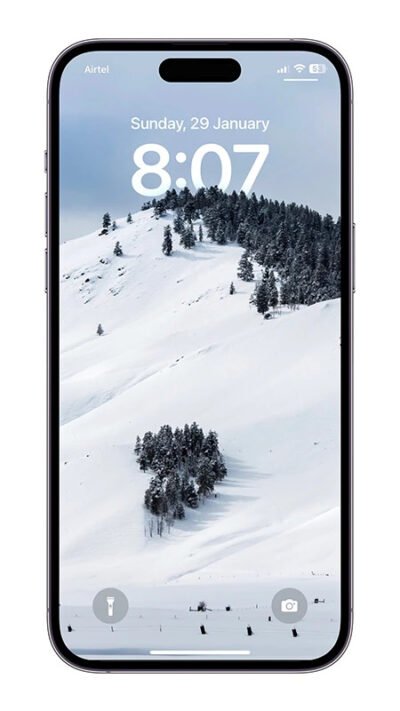
Profitez des fonds d’écran de l’effet de profondeur sur votre iPhone
J’espère que vous êtes satisfait de tous les fonds d’écran de la profondeur de la liste ci-dessus et que cet article vous a aidé à apprendre à permettre des fonds d’écran de profondeur sur votre iPhone. Nous continuerons d’ajouter des fonds d’écran à effet de profondeur à cet article et vous mettrons à jour avec le même. Si vous avez des fonds d’écran de profondeur que vous souhaitez partager avec tout le monde, veuillez nous en informer dans les commentaires ci-dessous.